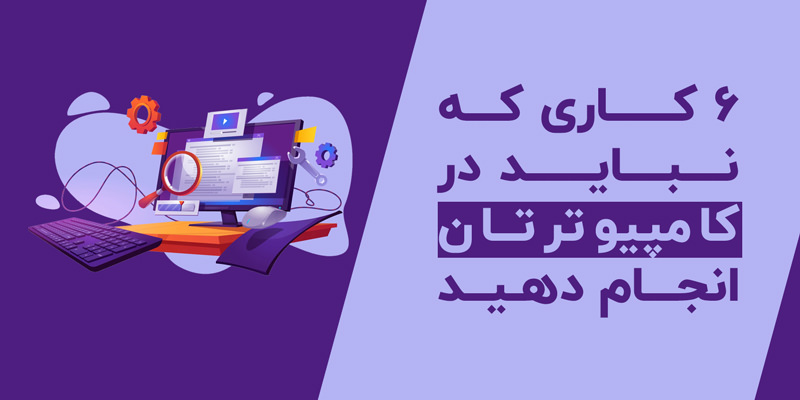آموزش تغییر DNS برای کنسول های Playstation و Xbox

تجربه بازی در کنسولهای نسل نهمی بسیار لذتبخش است اما وقتی آنلاین با دوستانتان بازی میکنید، این تجربه خوب چندین برابر میشود. مهمترین عامل برای هرچه بهتر شدن تجربه آنلاین بازی، داشتن اینترنتی پرسرعت و بدون تاخیر است. روشهای بسیاری برای افزایش سرعت و کاهش پینگ در گیمها وجود دارد. برخی افراد از DNS سرورها برای کاهش لگ استفاده میکنند. اما باید متوجه این موضوع باشید که نباید از هر DNS استفاده کرد. در این مقاله کالاتیک بهترین DNS برای کنسولهای PS5 و Xbox Series X|S معرفی میکنیم که میتواند تجربه بازی کردنتان را بهتر کند.
DNS چیست؟
Domain Name System (سیستم نام دامنه) که به اختصار DNS نیز به آن میگویند. تمامی کامپیوترها و ماشینها برای ارتباط با یکدیگر از IP استفاده میکنند. دی ان اس برای مدیریت نام وب سایتها و دامنهها در سطح اینترنت مورد استفاده قرار میگیرد. اگر سادهتر بخواهیم بگوییم زمانی که میخواهید دامنهای را ثبت کنید باید نامی انتخاب کنید که به سایت شما مرتبط باشد. این دامنه به وسیله سیستم نام دامنه (DNS) تبدیل به آدرسهای پروتکل اینترنتی (IP) تبدیل میشود تا بتواند در اینترنت شناسایی شود. دفترچه تلفنی را فرض کنید؛ برای پیدا کردن شماره تلفن شخصی نام آن را پیدا کنید. DNS نیز دقیقا همین کار را انجام میدهد.
DNS سرور چه کاربردی دارد؟
دی ان اس دفترچه تلفن اینترنت است. هنگامی که کاربری نام دامنهای مانند Kalatik.com را در مرورگر تایپ میکند، این سیستم مامور یافتن آدرس IP صحیح برای سایت کالاتیک میشود. سپس مرورگرها از این آدرسها جهت ارتباط با سرور مبدا برای دسترسی به اطلاعات وب سایت استفاده میکنند. تمام این مراحل به لطف DNS سرور اتفاق میافتد.
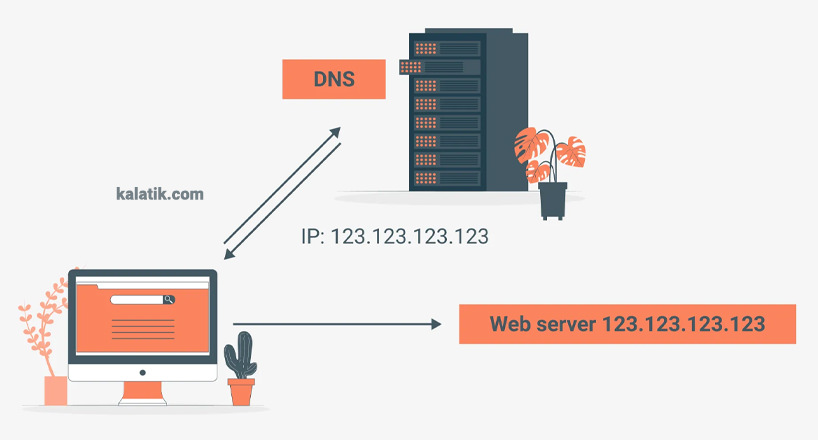
دلایل تغییر DNS در کنسول PS5
برخی مواقع دی ان اس پیش فرضی که (ISP) ارائه میدهد، از کار افتاده یا دچار مشکل میشود. این قطعی یا خرابی در DNS سرور میتواند کیفیت اینترنت را کاهش دهد؛ حتی اتصالتان میتواند از شبکه جهانی اینترنت قطع شود. شاید یکی از دلایلی که برخی مواقع نمیتوانید با Playstation 5 آنلاین بازی کنید یا خطای DNS به شما نمایش داده میشود، این مشکل باشد.
این مطلب را هم بخوانید:
مقایسه PS5 و PS5 پرو
آموزش تغییر دی ان اس در کنسول پلی استیشن 5
اگر اتصالتان به اینترنت با مشکل مواجه شده یا فقط از روی کنجکاوی میخواهید DNS کنسول بازی پلی استیشن 5 را تغییر دهید، تنها کافیست مراحل زیر را با دقت دنبال کنید.
1. به صفحه اصلی بروید و وارد بخش تنظیمات PS5 شوید.
2. تب Select Network را بزنید و گزینه Set Up Manually را انتخاب کنید.
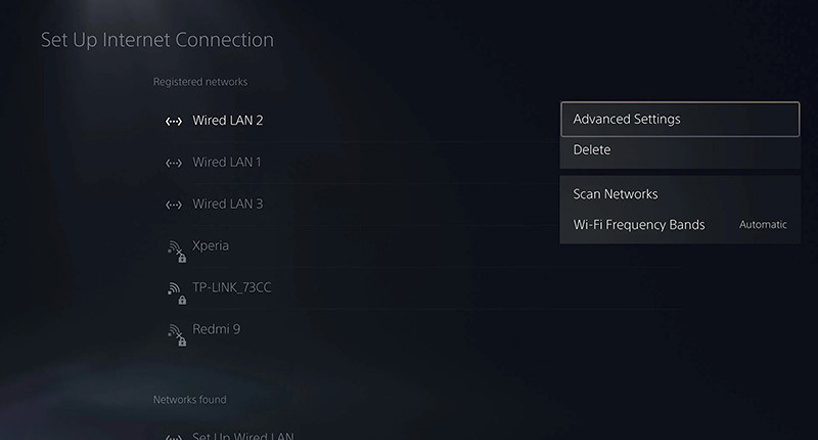
3. با توجه به نوع اتصالتان، نام روتر مورد نظرتان را پیدا کنید و کلید Option روی دسته دوال سنس را فشار دهید.
4. تمامی بخشها را روی Automatic قرار دهید تا زمانی که با تب DNS برخورد کنید.
5. در این قسمت باید آدرس DNS سرور را وارد کنید. در بخش اول Primary DNS و بخش دوم Secondary DNS را جایگذاری کنید.
نکته: آدرسهای DNS زیادی در اینترنت به صورت رایگان وجود دارد، پیشنهاد میکنیم از DNS شرکت گوگل استفاده کنید. DNS اصلی گوگل 8.8.8.8 و ثانویه آن 8.8.4.4 است. مطابق آموزش فوق این DNS را در بخش DNS کنسول PS5 تایپ کنید.
بعد از پایان مراحل بالا جهت مطمئن شدن از اتصال موفق روی گزینه Test Internet Connection کلیک کنید تا نوع اتصال و متصل بودن به شبکه اینترنت بررسی شود. حال به راحتی میتوانید از بازی آنلاین کنار دوستانتان لذت ببرید. از نکات مثبت استفاده از DNS میتوان به کاهش پینگ (Ping)، لگ (Lag) و پکت لاس (Packet Loss) اشاره کرد. همچنین در برخی مواقع افزایش سرعت دانلود نیز اتفاق میافتد.
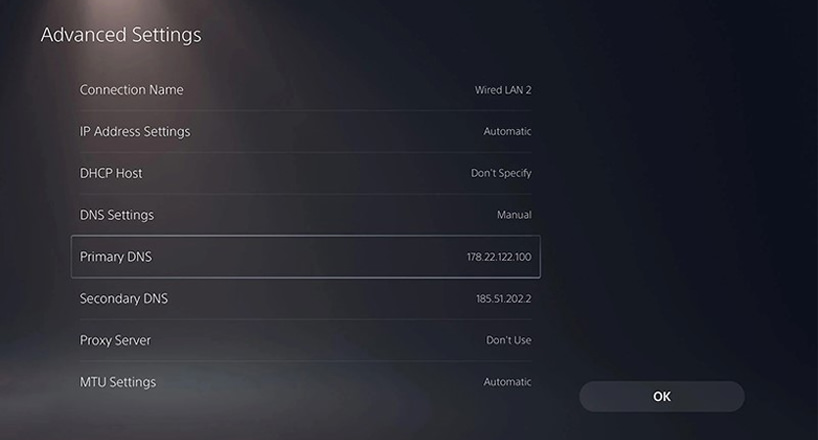
آموزش تغییر DNS در کنسولهای بازی Xbox Series X | S
ایکس باکس سری ایکس و سری اس تبدیل به کنسولهایی محبوب بین گیمرهای سراسر دنیا تبدیل شدهاند. این کنسولها در ایران نیز طرفدارن زیادی دارند و کنسول ایکس باکس سری اس نیز فروش خوبی را دارد که نشان از محبوبیت این کنسول است. اشتراک گیم پس در کنار امکانات مقرونبهصرفه در نسخه ،Ultimate امکان تجربه بازیها به صورت آنلاین را نیز برایتان فراهم میکند. اما اخیرا به دلیل اعمال تحریمهای آمریکا علیه ایران، دسترسی کاربران به سرویسهای آنلاین و اشتراکی ایکس باکس با مشکل مواجه شده است. برای رفع این مشکل میتوان از روش تغییر DNS استفاده کرد. در ادامه بهترین دی ان اس برای ایکس باکس را معرفی خواهیم کرد.
برای تغییر دی ان اس کنسول بازی مایکروسافت مراحل زیر را دنبال کنید.
1. وارد تنظیمات کنسول شوید.
2. به بخش General بروید و تب Network Settings را باز کنید.
3. سپس گزینه Advanced settings را انتخاب و روی DNS Settings کلیک کنید.
4. وارد گزینه Manual شوید و در هر بخش، دی ان اسی که در ادامه به شما معرفی خواهیم کرد را تایپ کنید.
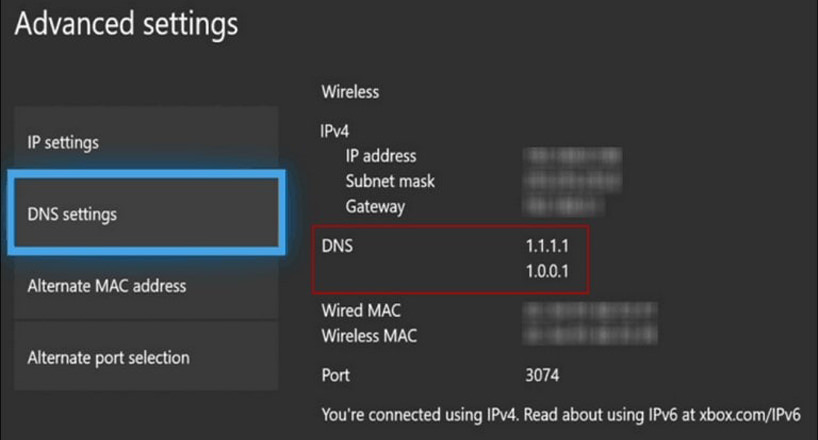
بهترین DNS برای ایکس باکس و PS5
|
Secondary |
Primary |
ارائه دهنده |
|
8.8.4.4 |
8.8.8.8 |
|
|
1.0.0.1 |
1.1.1.1 |
Cloudflare |
|
76.76.10.0 |
76.76.2.0 |
Control D |
|
149.112.112.112 |
9.9.9.9 |
Quad9 |
|
208.67.220.220 |
208.67.222.222 |
OpenDNS Home |
|
185.228.169.9 |
185.228.168.9 |
CleanBrowsing |
|
94.140.15.15 |
94.140.14.14 |
AdGuard DNS |
|
76.223.122.150 |
76.76.19.19 |
Alternate DNS |
دی ان اسهای پیشنهادی برای ایکس باکس وان و ایکس باکس سری ایکس و اس:
|
Secondary |
Primary |
|
78.157.42.101 |
78.157.42.100 |
|
185.51.200.2 |
178.22.122.100 |
|
94.232.174.194 |
178.22.122.100 |
|
208.67.200.200 |
208.67.222.222 |
سخن آخر
در مقاله آموزش تغییر DNS برای کنسول Playstation و Xbox تمامی نکاتی که نیاز است قبل از تغییر DNS بدانید را بازگو کردیم. همچنین به معرفی بهترین دی ان اسهای رایگان پرداختیم. لازم است بدانید استفاده از DNS در برخی مواقع باعث بهبود اتصال به اینترنت میشود؛ اما در نظر داشته باشید که سرورهای DNS مورد استفاده فاصله مکانی زیادی با شما دارند و میتوانند باعث ایجاد تاخیر زمانی در دریافت و ارسال اطلاعات شوند. امیدواریم که برایتان مفید و کاربردی واقع شود. میتوانید سوال خود در رابطه با DNS را در بخش نظرات با ما در میان بگذارید.
پرسشهای متداول
آیا DNS-های معرفی شده رایگان هستند؟
بله. تمامی دی ان اس هایی که در مقاله معرفی کردیم رایگان بوده و هزینهای نخواهد داشت.
آیا استفاده از دی ان اس امنیت دارد؟
با توجه به دی ان اسی که انتخاب میکنید. میتواند متغیر باشد. اما DNS-های ذکر شده در مقاله تمامی برای شرکتهای مطمئن و معتبر هستند.
ارور 0x80a40401 ایکس باکس لایو گلد را چگونه برطرف کنم؟
با استفاده از DNS-هایی که در مقاله فوق گفته شده میتوانید دی ان اس کنسول ایکس باکس سری ایکس یا اس را تغییر داده و این مشکل را حل کنید.
به این مطلب امتیاز دهید!
 |
مطالب مرتبط |
 |
مطالب پیشنهادی |

 امیرمحمد جواهری زاده
امیرمحمد جواهری زاده